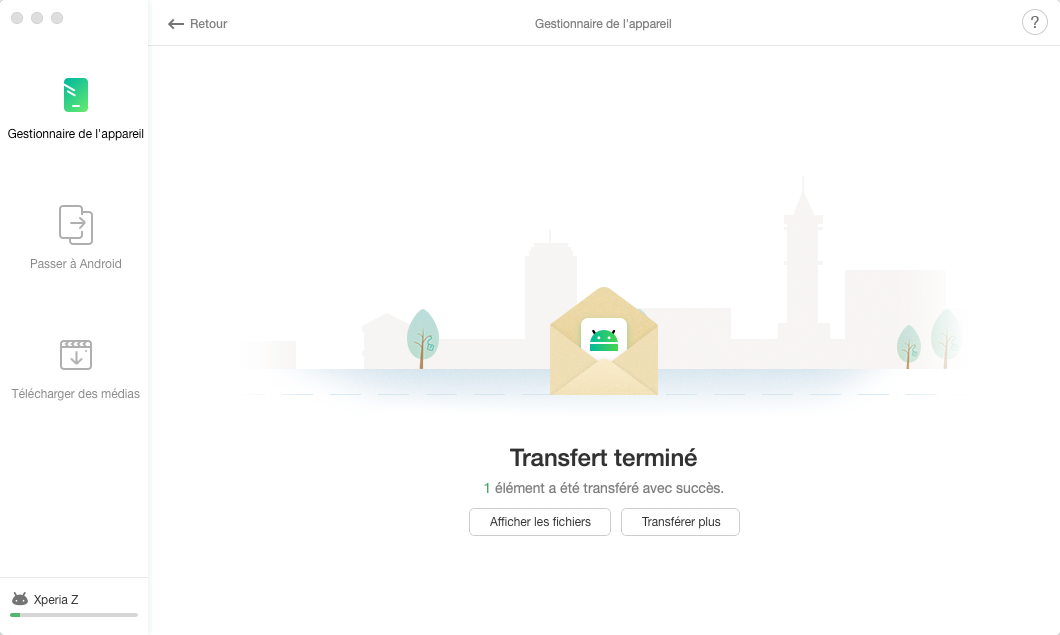Télécharger AnyDroid pour démarrer la gestion de contenu Android!
Comment utiliser AnyDroid
Bienvenue sur le centre d’aide AnyDroid. Ici, vous pouvez trouver tous les tutoriels détaillés sur la gestion de contenu Android entre les appareils Android, l’appareil Android vers l’ordinateur, même transférer les données iOS vers Android directement. Après avoir lu ce guide, si vous avez encore des questions, ne hésitez pas de contacter avec nous, vous recevrez la solution dans les 24 heures.
Gestion d’Apps
Il semble inévitable de perdre les applications après avoir changé de nouvel appareil Android, et vous risquez de perdre votre processus de jeu sauvegardé, vos paramètres personnels et vos scores élevés, etc. AnyDroid vous permet de gérer facilement vos applications, y compris le transfert d'applications à l'ordinateur et entre les appareils Android directement, l’ajout des applications de l'ordinateur à votre appareil Android, et même la suppression des applications indésirables. Veuillez vous référer au guide suivant pour faire bon usage d'AnyDroid.
Étape 1: Préparations.
- Lancez AnyDroid sur votre ordinateur
- Connectez votre appareil Android à l'ordinateur avec un câble USB ou une connexion WiFi
Par défaut, AnyDroid détectera votre appareil Android. Si vous ne connectez pas votre appareil Android à un ordinateur ou si votre appareil Android n'est pas reconnu, vous verrez l'interface ci-dessous:
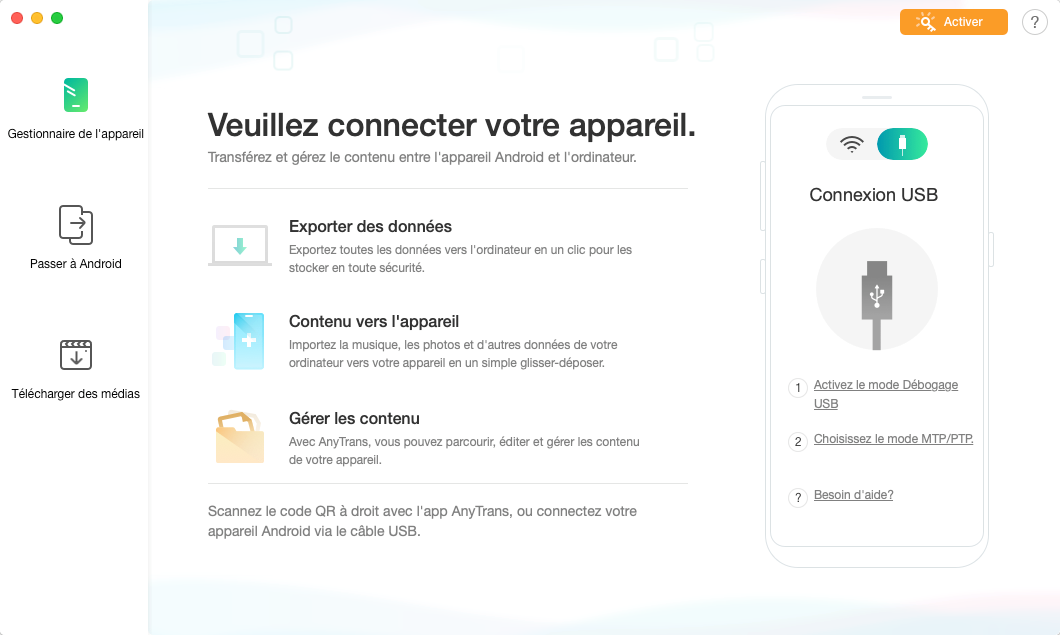
Une fois votre appareil Android reconnu, l'interface principale s'affiche:
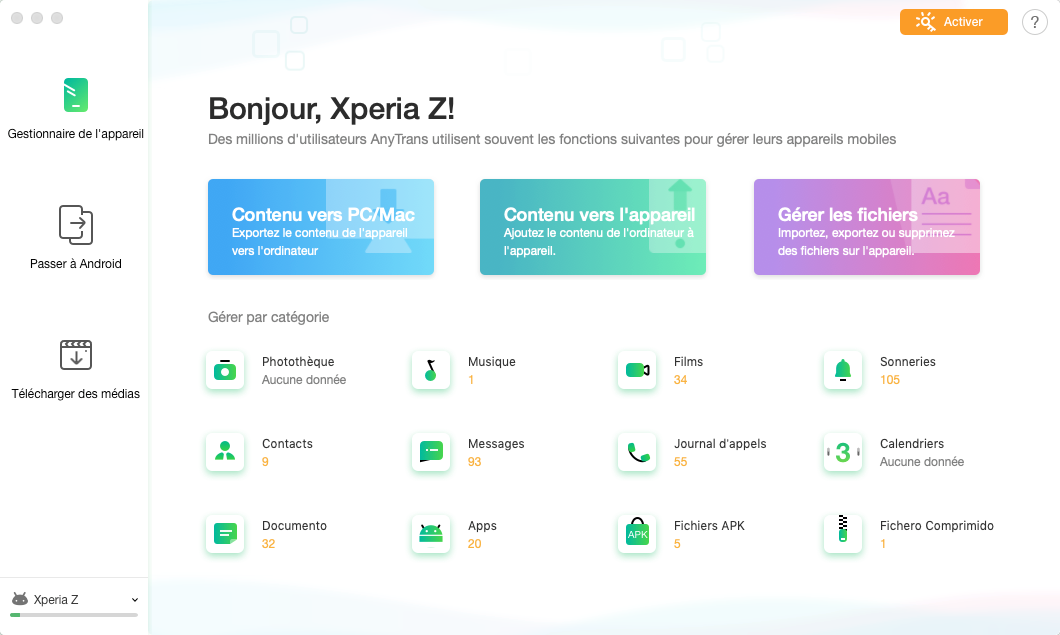
Si AnyDroid ne parvient pas à reconnaître votre appareil Android via le câble USB, vous pouvez essayer ces étapes de dépannage pour résoudre le problème.
Si AnyDroid ne parvient pas à reconnaître votre appareil Android via Wi-Fi, vous pouvez essayer ces étapes de dépannage pour résoudre le problème.
Étape 2: Sélection.
- Cliquez sur l’option Apps
- Sélectionnez les applications que vous voulez transférer
Une fois le processus de chargement terminé, le nombre total d'applications s'affiche en haut à droite de l'icône Apps. S'il y apparaît vide, cela signifie qu'il n'y a aucune application sur votre appareil Android.
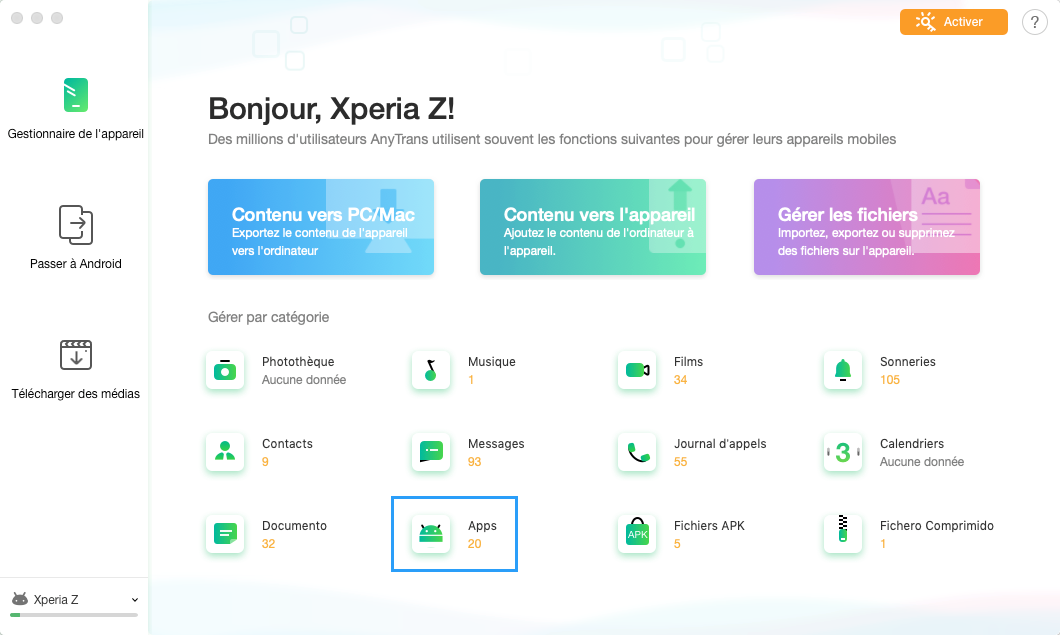
Étape 3: Transfert.
- Cliquez sur le bouton
 (Vers l’ordinateur).
(Vers l’ordinateur). - Sélectionnez l’emplacement d’exportation dans l’ordinateur.
- Attendez la fin du processus de transfert.
Excepté transfert des applications sur un ordinateur, vous pouvez également transférer des applications sur un autre appareil Android en cliquant sur le ![]() bouton. Pour supprimer les applications indésirables, veuillez cliquer sur le
bouton. Pour supprimer les applications indésirables, veuillez cliquer sur le ![]() bouton. Et si vous souhaitez ajouter de nouvelles applications à un appareil Android, veuillez cliquer sur le
bouton. Et si vous souhaitez ajouter de nouvelles applications à un appareil Android, veuillez cliquer sur le ![]() bouton. Si AnyDroid ne charge pas votre application correctement, veuillez actualiser l'interface en cliquant sur le
bouton. Si AnyDroid ne charge pas votre application correctement, veuillez actualiser l'interface en cliquant sur le ![]() bouton.
bouton.
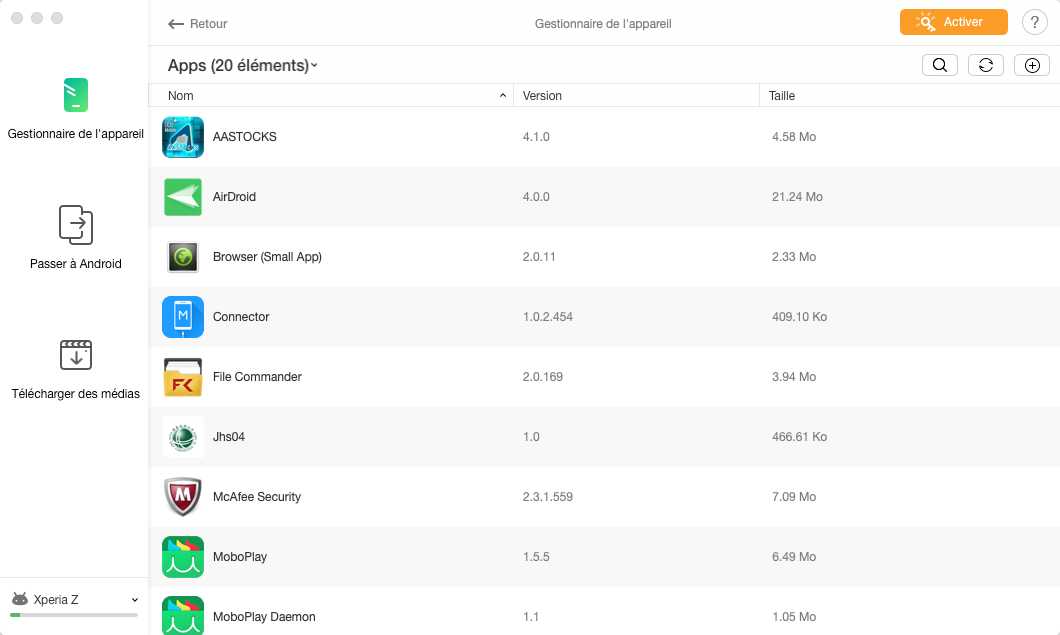
Une fois le processus de transfert terminé, vous verrez la page « Transfert terminé ». Si vous souhaitez localiser les applications exportées, veuillez cliquer sur l'option ![]() . Pour transférer plus d'éléments, veuillez cliquer sur l'option
. Pour transférer plus d'éléments, veuillez cliquer sur l'option ![]() . Pour revenir à l'interface principale, veuillez cliquer sur le
. Pour revenir à l'interface principale, veuillez cliquer sur le ![]() bouton.
bouton.